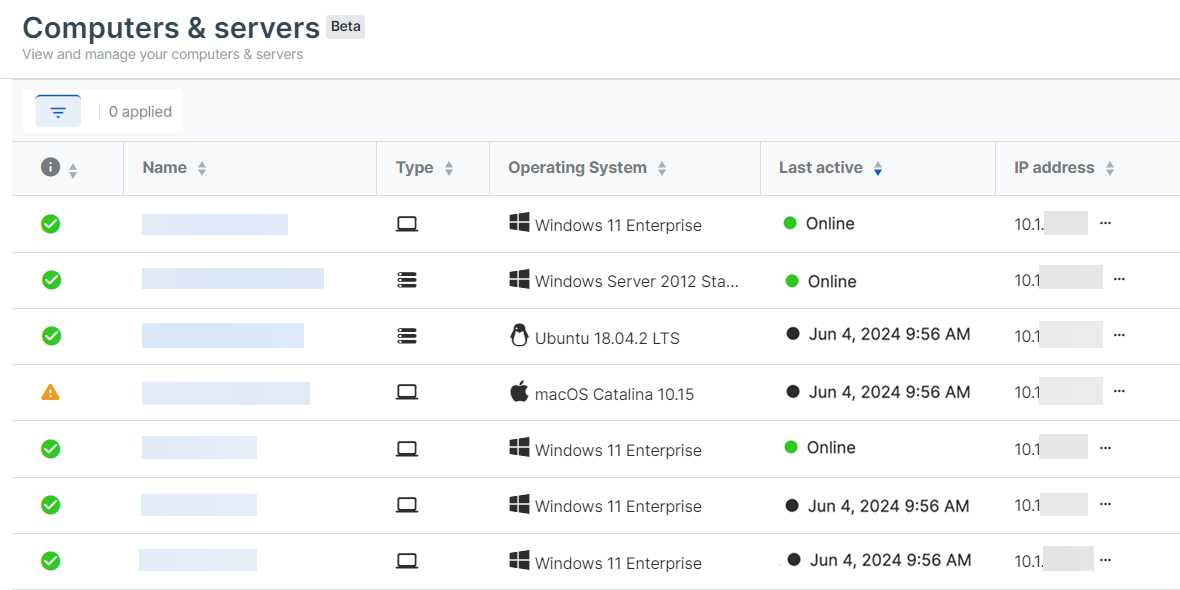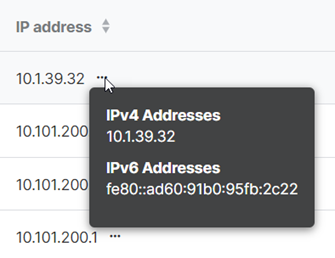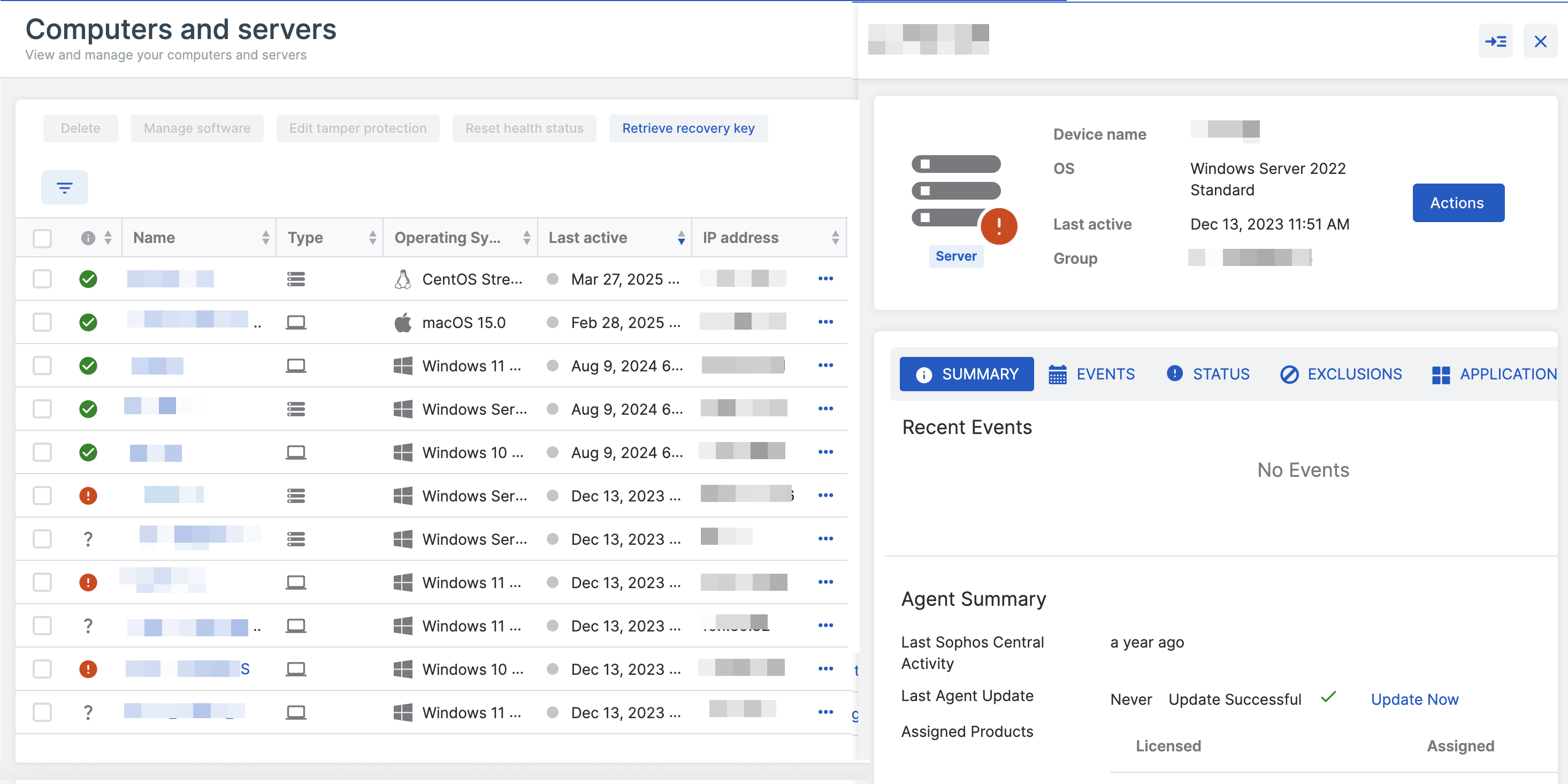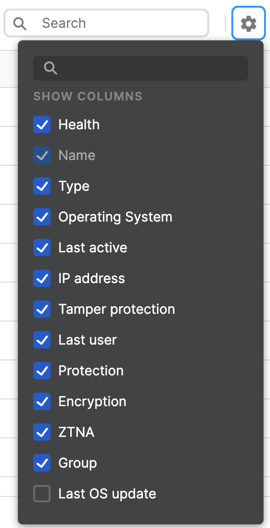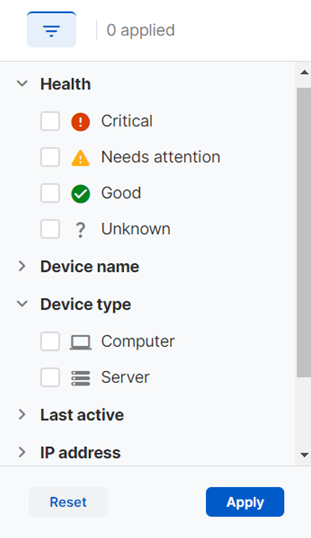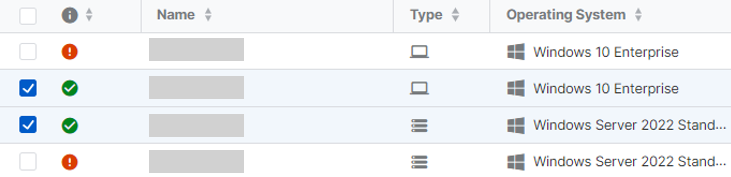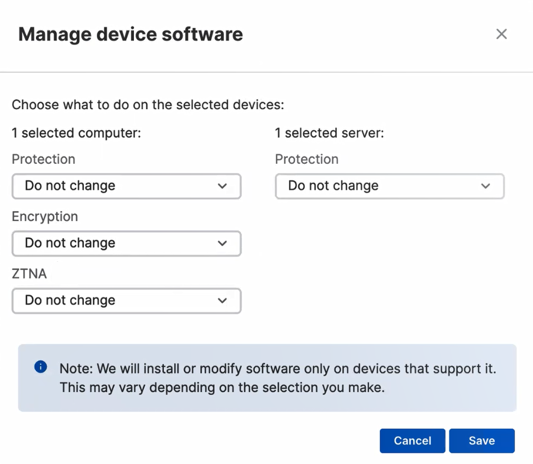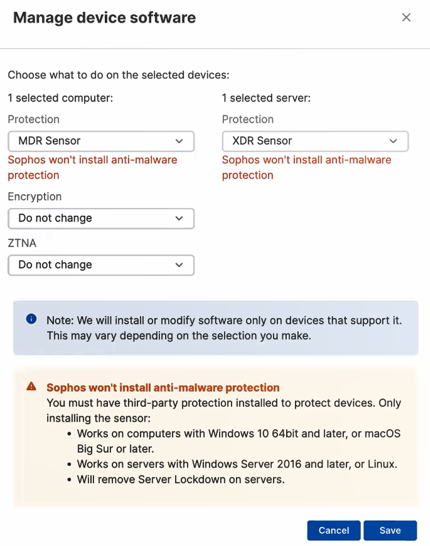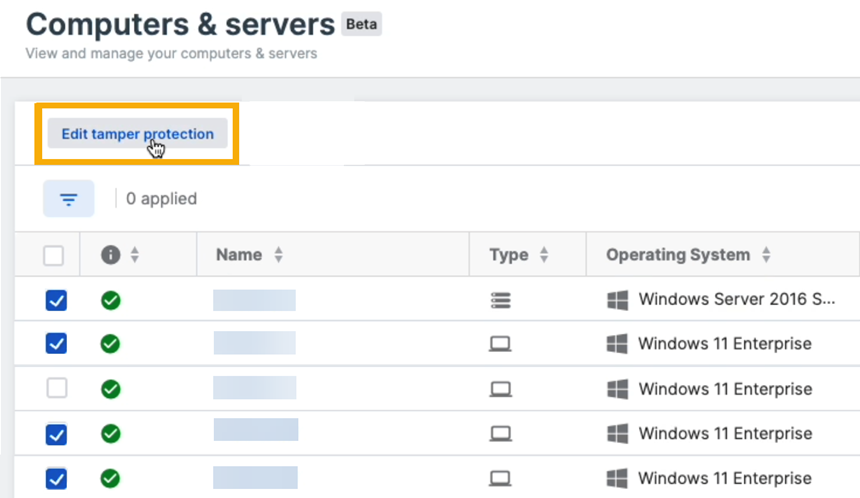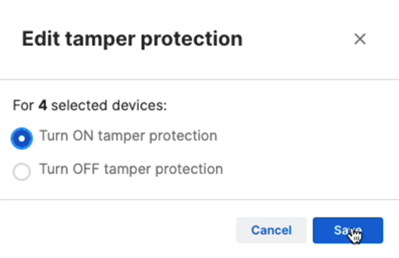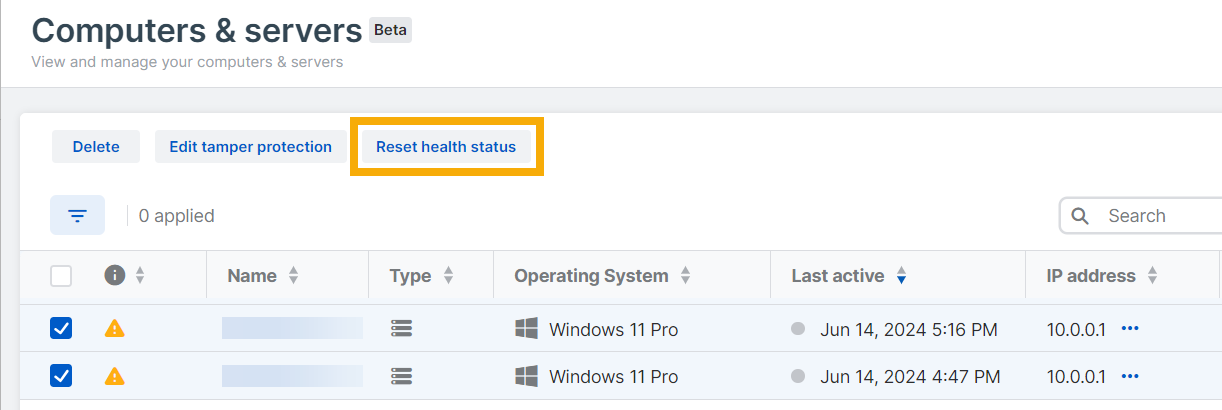컴퓨터 및 서버
컴퓨터 및 서버 페이지에서는 보호된 컴퓨터 및 서버를 관리할 수 있습니다.
새 페이지에서 이러한 차이점을 확인할 수 있습니다.
- 모든 장치를 한 곳에서 볼 수 있습니다.
- 장치가 온라인 상태인지 한 눈에 확인할 수 있습니다.
- 기본적으로 장치가 30일 이상 비활성 상태인 경우에도 표시됩니다.
- 장비에 변조 방지 기능이 있는지 확인할 수 있습니다.
- 특정 장치에서 변조 방지 기능을 켜거나 끌 수 있습니다.
- 장치 테이블에 표시되는 정보를 사용자 지정할 수 있습니다.
- 사용하기 쉬운 다각적 필터링을 통해 장치를 필터링할 수 있습니다.
- "상태 다시 설정"을 사용하여 활성 위협 또는 문제가 있는 장치를 식별할 수 있습니다.
장치 보기
내 환경 > 컴퓨터 및 서버로 이동합니다.
컴퓨터 및 서버 목록에는 아래 섹션에 설명된 세부 정보와 함께 현재 장비가 표시됩니다.
상태
보안 상태가 이름 옆에 아이콘으로 표시됩니다.
| 아이콘 | 상태 |
|---|---|
| 양호 | |
| 경고 | |
| 불량 | |
| 알 수 없음 |
상태를 다시 설정할 수 있습니다. 상태 다시 설정을 참조하십시오.
이름
장치 이름. 전체 세부 정보를 보고 해당 단일 장치에서 작업를 사용하려면 이름을 클릭하십시오.
유형
장치 유형: 컴퓨터 또는 서버 아이콘으로 표시됩니다.
| 아이콘 | 장치 유형 |
|---|---|
| 컴퓨터 | |
| 서버 |
운영 체제
운영 체제(Windows, Windows Server, macOS 또는 Linux) 및 버전
마지막 OS 업데이트
마지막 운영 체제 업데이트가 발생한 날짜입니다.
일련 번호
장치의 일련 번호입니다.
마지막 활성 상태
장치가 얼마나 최근에 활성화되었는지를 보여줍니다.
- 장치가 활성 상태이면 녹색 점과 "온라인"이라는 단어가 표시됩니다.
- 장치가 비활성 상태이면 회색 점과 장치가 마지막으로 Sophos Central에 연결한 날짜와 시간이 표시됩니다.
목록을 필터링하여 특정 시간 동안 비활성 상태인 장치를 볼 수 있습니다. 필터 장치을 참조하십시오.
IP 주소
맨 오른쪽에 있는 세 개의 점 ![]() 위로 마우스를 가져가면 모든 IPv4 및 IPv6 주소에 대한 세부 정보가 표시됩니다.
위로 마우스를 가져가면 모든 IPv4 및 IPv6 주소에 대한 세부 정보가 표시됩니다.
변조 방지
변조 방지 기능은 승인되지 않은 사용자 및 일부 맬웨어 유형이 Sophos 소프트웨어를 제거하거나 끄지 못하도록 합니다.
변조 방지 열에는 해당 장치에 대해 켜짐, 꺼짐 또는 해당 없음인지 표시됩니다. 해당 없음은 이 기능이 해당 운영 체제에서 지원되지 않음을 의미합니다.
목록의 특정 장치에 대한 변조 방지를 켜거나 끌 수 있습니다. 변조 방지 편집을 참조하십시오.
마지막 사용자
장치에 마지막으로 로그인한 사용자입니다.
에이전트 모드
이 열에는 컴퓨터와 서버에 설치된 보호 기능이 표시됩니다. 엔드포인트, XDR 또는 XDR 센서.
- Endpoint에는 Sophos 보호만 포함됩니다. XDR 또는 MDR 라이선스가 있는 경우 감지 및 대응 기능을 추가할 수 있습니다.
- XDR에는 Sophos 보호가 포함되고 감지 및 대응 기능도 포함됩니다.
- XDR 센서에는 감지 및 대응 기능만 포함됩니다. Sophos 보호는 포함되지 않습니다.
라이선스 소프트웨어를 모두 설치하지 않은 경우, 열에 이러한 아이콘 중 하나가 표시됩니다.
| 아이콘 | 해결 방법 |
|---|---|
| 라이선스된 모든 기능을 사용하려면 이를 클릭하여 디바이스를 업그레이드하십시오. | |
| 라이선스된 모든 기능을 추가하려면 설치되지 않은 장치에 클릭하십시오. |
참고
소포스(Central, Intercept X, ZTNA) 보호를 추가하거나 업그레이드하면 이미 설치된 타사 보호 소프트웨어가 제거됩니다.
MDR 관리
이 열은 기기가 MDR에 의해 관리되는지 여부를 보여줍니다.
암호화
이 열에는 장치 암호화가 컴퓨터에 설치되어 있는지, 지원되지 않는지 또는 할당되지 않았는지가 표시됩니다.
더하기 아이콘 ![]() 을 클릭하여 소프트웨어를 장치에 할당할 수 있습니다.
을 클릭하여 소프트웨어를 장치에 할당할 수 있습니다.
ZTNA
이 열에는 ZTNA가 컴퓨터에 설치되어 있는지, 지원되지 않는지 또는 할당되지 않았는지가 표시됩니다.
더하기 아이콘 ![]() 을 클릭하여 소프트웨어를 장치에 할당할 수 있습니다.
을 클릭하여 소프트웨어를 장치에 할당할 수 있습니다.
그룹
서버가 속한 그룹(해당하는 경우).
장치 세부 정보 전체 보기
여기에 설명된 새로운 장치 세부 정보 슬라이드 패널은 아직 모든 고객을 위해 사용할 수 없을 수 있습니다.
장치의 전체 세부 정보를 다음과 같이 볼 수 있습니다:
-
장치 목록에서 장치의 이름을 클릭하십시오.
화면 오른쪽에 새 창이 나타납니다.
-
To view the details in a separate page, click the View all icon
 in the upper right.
in the upper right.
세부 정보 페이지에는 요약 정보, 보안 상태, 이벤트 및 기타 항목을 위한 탭이 있습니다. 세부 내용은 장치가 컴퓨터인지 서버인지에 따라 다릅니다.
장치 테이블 사용자 지정
장치 목록에서 보려는 열을 선택할 수 있습니다.
세션이 끝날 때까지 선택 항목은 기억됩니다.
열을 사용자 지정한 후 페이지 URL을 북마크에 추가하면 다음에 북마크를 클릭할 때 선택 항목이 다시 표시됩니다.
필터 장치
장치 세부 정보의 조합을 기준으로 장치 목록을 필터링할 수 있습니다.
-
장치 목록 위에 있는 필터 아이콘
 을 클릭합니다.
을 클릭합니다.조사 목록이 나타납니다. 아래 설명과 같이 일부 또는 모든 필터를 설정합니다.
- 상태: 표시할 상태를 하나 이상 선택합니다.
- 장치 이름: 이름 또는 이름의 일부를 입력하여 일치하는 장치를 표시합니다.
- 장치 유형: 컴퓨터, 서버 또는 둘 다를 선택합니다.
- 운영 체제: 하나 이상의 운영 체제를 선택합니다.
- 마지막 OS 업데이트: 30일 이내, 30일에서 90일 사이, 90일에서 180일 사이, 180일에서 365일 사이, 365일 이상 또는 사용자 지정을 선택합니다.
- 일련 번호: 장치의 일련 번호를 입력합니다.
- 마지막 활성 상태: 온라인을 선택하여 활성 장치를 확인하거나, 장치가 Sophos Central에 마지막으로 연결한 이후의 경과 시간을 선택합니다. 또는 사용자 지정 을 클릭하여 시간 길이를 지정합니다.
- IP 주소: 주소 입력.
- 변조 방지: 켜짐, 꺼짐 또는 해당 없음을 선택합니다.
- 에이전트 모드 상태: 제품 할당 안 됨, 업그레이드 사용 가능, 설치됨 또는 지원되지 않음을 선택합니다.
- 에이전트 모드 설치됨: 선택: 엔드포인트, XDR 센서, XDR, 또는 없음.
- MDR 관리: 선택하십시오 예 또는 아니오.
- 암호화: 제품 할당 안 됨, 설치됨 또는 지원되지 않음을 선택합니다.
-
ZTNA: 제품 할당 안 됨, 설치됨 또는 지원되지 않음을 선택합니다.
선택한 시간 범위 내에 마지막 운영 체제 업데이트를 받은 장치가 표시됩니다.
-
사용할 필터를 모두 선택했으면 적용을 ****클릭합니다.
적용한 필터 수가 필터 아이콘 옆에 표시됩니다.
모든 필터를 해제하려면 기본값으로 다시 설정을 클릭합니다.
장치 검색
이름, 운영 체제 또는 IP 주소로 장치를 검색할 수 있습니다.
참고
최대 256자를 입력할 수 있습니다.
삭제
더 이상 관리할 필요가 없는 장치를 Sophos Central에서 삭제할 수 있습니다.
참고
Windows 10 이상 또는 Windows Server 2016 이상 장치에서 Sophos 소프트웨어를 제거하기 위해 변조 방지 암호를 복구하지 않아도 됩니다. 이것은 삭제된 장치 및 라이선스가 만료된 장치에도 적용됩니다. 자세한 내용은 삭제되고 만료된 장치를 참조하십시오.
삭제할 장치를 선택하고 삭제를 클릭합니다.
장치와 연결된 경고 및 장치를 삭제합니다.
경고
소프트웨어 관리
이미 Sophos Central로 보호되거나 관리되는 컴퓨터나 서버에 추가적인 Sophos 소프트웨어를 설치할 수 있습니다.
기존 소프트웨어를 제거할 수도 있습니다.
참고
소포스 보호 구성 요소인 소포스 파일 스캐너 및 네트워크 위협 보호만 제거됩니다. 소포스 코어 에이전트는 소포스 센트럴과의 통신 및 정책 관리에 필요하기 때문에 설치된 상태를 유지합니다.
소프트웨어를 설치 또는 제거하려면 다음과 같이 하십시오.
-
소프트웨어를 설치하거나 제거할 컴퓨터 또는 서버를 선택합니다.
-
소프트웨어 관리를 클릭합니다.
선택한 컴퓨터 및 서버의 수가 표시됩니다.
-
선택한 장치에서 수행할 작업을 선택합니다.
-
선택한 컴퓨터에 대해 다음과 같이 할 수 있습니다.
-
에이전트 모드: 라이선스에 따라 목록에서 추가 보호 기능을 선택할 수도 있습니다. 예를 들어, XDR 또는 XDR 센서입니다.
변경 안 함 또는 보호 없음(현재 보호 제거)을 선택합니다.
-
암호화: 설치 또는 제거를 선택합니다.
- ZTNA: 설치 또는 제거를 선택합니다.
만약 XDR Sensor을(를) 선택하면, Sophos가 악성 코드 방지 기능을 설치하지 않을 것임을 알리는 경고 메시지가 표시됩니다.
-
-
선택한 컴퓨터에 대해 다음과 같이 할 수 있습니다.
-
에이전트 모드: 라이선스에 따라 목록에서 추가 보호 기능을 선택할 수도 있습니다. 예를 들어, XDR 또는 XDR 센서입니다.
변경 안 함 또는 보호 없음(현재 보호 제거)을 선택합니다.
-
-
-
저장을 클릭합니다.
변조 방지 편집
이 기능은 전역 변조 방지 기능을 켠 경우에만 사용할 수 있습니다. 변조 방지을 참조하십시오.
슈퍼 관리자 또는 관리자이거나 변조 방지를 켜거나 끌 수 있는 권한을 가진 사용자 지정 역할이 있어야 합니다. 관리 역할 요약 및 사용자 지정 역할 추가을 참조하십시오.
다음과 같이 선택한 장치에서 변조 방지 기능을 켜거나 끌 수 있습니다.
- 내 환경 > 컴퓨터 및 서버로 이동합니다.
- 변조 방지를 켜거나 끌 장치를 하나 이상 선택합니다.
-
변조 방지 편집을 클릭합니다.
-
적용할 설정(예: 변조 방지 켜기)을 선택하고 저장을 클릭합니다.
상태 다시 설정
Mac에서는 이 기능을 사용할 수 없습니다.
장치의 상태를 다시 설정할 수 있습니다.
다시 설정으로 주의가 필요한 장치를 확인할 수 있습니다. 장치에서 로컬 위협 경고를 지워 다시 정상 상태를 보고할 수 있도록 합니다. 그러나 여전히 활성 위협이 감지되거나 Sophos 소프트웨어를 손상시킨 장치는 여전히 불량 상태를 보고합니다.
재설정은 보호에 영향을 미치지 않습니다.
상태를 다시 설정하려면 다음과 같이 하십시오.
장치가 온라인인 경우 몇 분 후 목록에 장치의 상태가 업데이트됩니다.
참고
- 오프라인 장치는 상태가 변경되지 않습니다.
- 설치가 손상된 장치는 계속 비정상 상태인 것으로 보고됩니다.
- 위협이 계속 탐지되는 장치는 정상 상태로 변경되었다가 다시 비정상 상태로 되돌아올 수 있습니다.